创建电子邮件模板
电子邮件模板是向您的客户发送一致、专业、预先设置格式的电子邮件消息的一种快速简便的方法。 若要创建电子邮件模板,默认情况下可以使用旧电子邮件模板编辑器。 但是,如果管理员启用了增强型电子邮件模板编辑器,则会将其显示为一个选项。
可以使用以下选项之一创建电子邮件模板:
- 从空白模板开始:从头开始创建模板。 显示的编辑器取决于是否启用了增强型电子邮件模板编辑器选项。
- 从现有模板开始:通过选择现有模板来创建模板。 显示的编辑器取决于创建现有模板所用的编辑器。

先决条件
当需要基于表创建电子邮件模板时,请确保您对相关表(例如基于案例的电子邮件模板的“客户”表)具有必要的权限。
从空白模板开始
从空白模板开始时,不会为您提供任何内容。 您必须添加您希望客户看到的所有内容。
在电子邮件模板命令栏上,选择新建,然后选择从空白模板开始。
输入以下详细信息:
模板名称:为您的电子邮件模板指定一个详细的名称,以帮助您以后进行识别。
权限级别:从组织或个人中选择。 更多信息:电子邮件模板的权限级别
类别:默认值是用户。 类别确定可在您的模板中使用哪些动态文本字段。
语言:显示安装的语言包。 语言还可以帮助对模板进行分类。
创建:打开您可以在其中构建模板的两个编辑器之一。
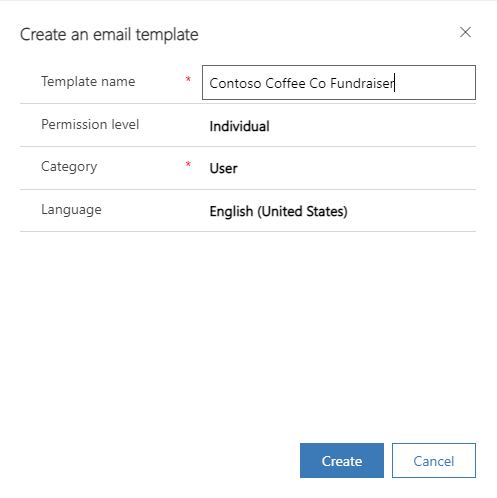
选择创建。 模板编辑器将显示。
您看到的编辑器页面取决于您的管理员是否打开了增强型电子邮件模板编辑器选项:
- 如果打开,您将使用增强型电子邮件模板编辑器页面。
- 如果未启用,您将使用电子邮件模板编辑器页面。
电子邮件模板的权限级别
为电子邮件模板选择组织权限级别,可以创建组织中每个人都可以使用的模板。 个人权限级别供个人使用。
备注
对于个人权限模板,这些模板不会显示在电子邮件模板列表中,除非您是模板所有者或所有者与您共享了模板。
对于组织权限模板,这些模板会显示给组织中的所有用户。
从现有模板开始
从现有模板开始可以更快、更省力地创建电子邮件模板。 模板中预先填充了数据。 您需要做的就是根据您的需要对它进行自定义。
在电子邮件模板命令栏上,选择新建,然后选择从现有模板开始。
输入以下详细信息:
搜索:搜索要从其开始的模板的名称。 搜索不支持正则表达式。
浏览现成可用的模板,这些模板是特定于实体的全局模板,按字母顺序列出。 全局模板显示的类型为“用户”。 如果您创建了自定义电子邮件模板,这些模板也会列出。
详细信息。 预览模板,以便您可以选择最符合您需要的模板。 您以后可以根据需要进行修改。
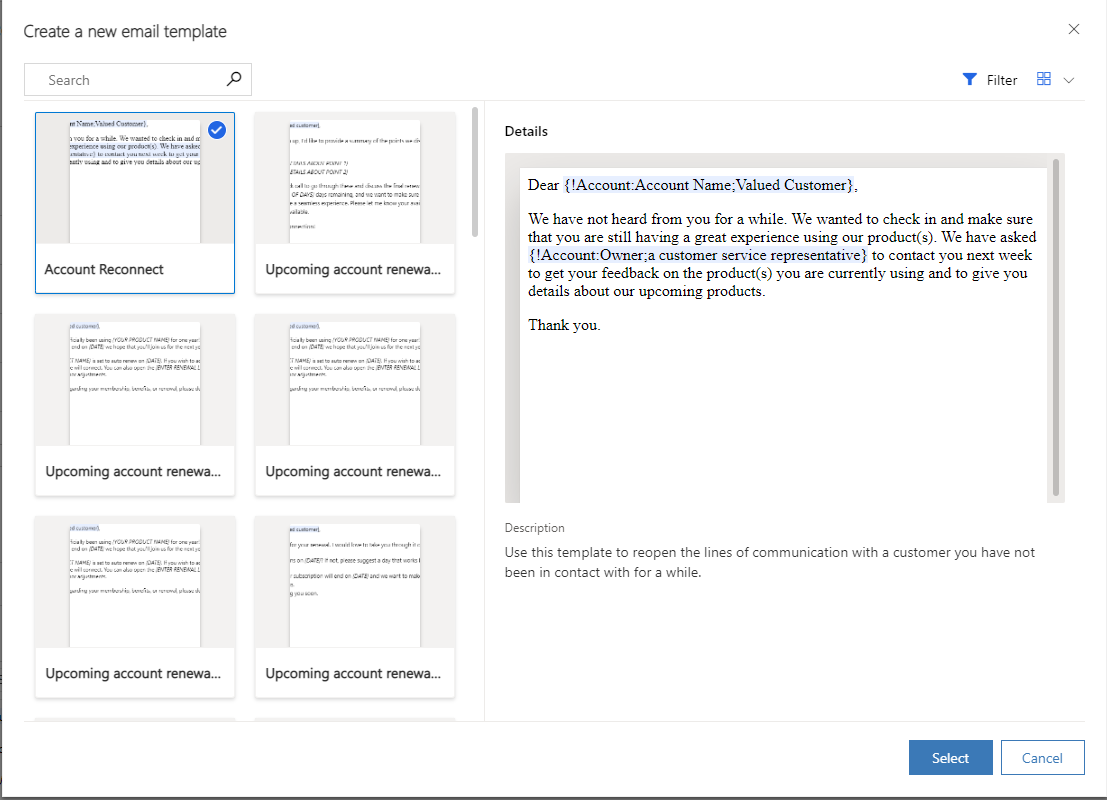
模板编辑器页面将显示。
根据现有模板创建模板时,无论增强型电子邮件模板编辑器选项设置如何,应用都会在以下其中一个模板编辑器中显示新创建的电子邮件模板:
- 增强型电子邮件模板:如果所选电子邮件模板是使用增强型电子邮件模板创建的。
- 电子邮件模板:如果所选模板是使用旧电子邮件模板创建的。
重要提示
如果您在增强型编辑环境中创建模板,请不要在旧版 Web 客户端中进行编辑。 您将丢失所有内联图像并会去除一些高级格式和功能。
使用现有模板
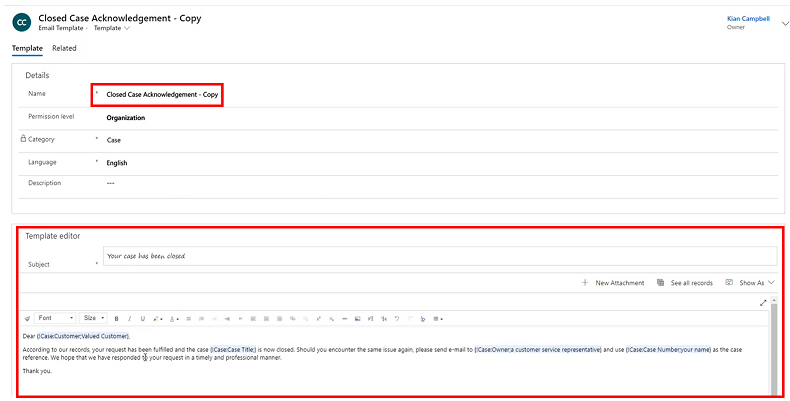
- 模板选项卡:指定或更改模板详细信息和电子邮件主题。 名称末尾会包含 – Copy,以标识此模板是另一个模板的副本。
- 模板编辑器部分:设计和自定义电子邮件模板。
- 选择新附件可以根据需要向模板中添加附件。
电子邮件模板编辑器
可以使用增强型电子邮件模板编辑器或旧电子邮件模板编辑器创建电子邮件模板。
增强型电子邮件模板编辑器
如果启用了增强型电子邮件模板编辑器选项,则系统会显示增强型电子邮件编辑器。 但是,对于 Customer Service workspace 和客户服务中心应用,增强型电子邮件模板编辑器默认启用。 详细信息:增强型电子邮件模板编辑器选项
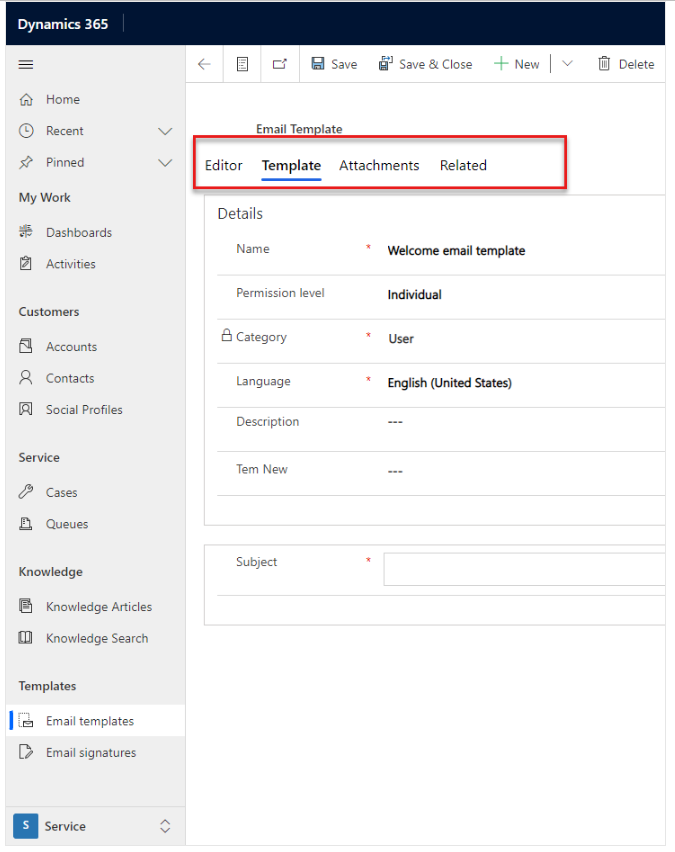
-
编辑器选项卡:使用该选项卡可以设计和自定义电子邮件模板。 请参阅:设计和自定义电子邮件模板。
备注
在所有模型驱动应用中,电子邮件模板编辑器最多支持 1048576 个字符。
- 模板选项卡:指定或更改模板详细信息和电子邮件主题。
- 附件选项卡:根据需要向模板中添加附件。
电子邮件模板编辑器
如果禁用了增强型电子邮件模板编辑器选项,系统会显示电子邮件编辑器。
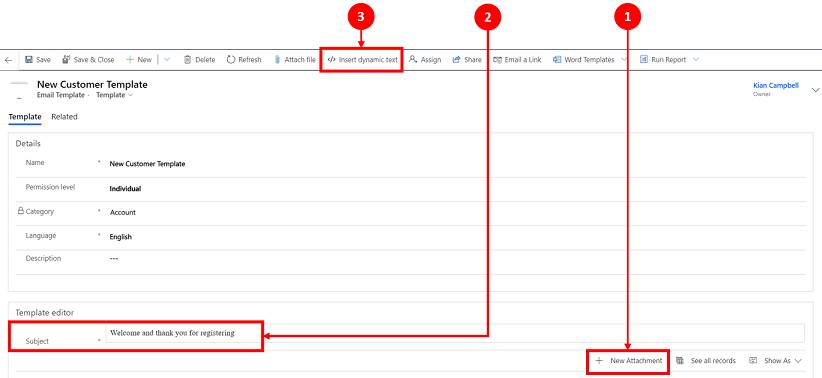
- 插入动态文本:在电子邮件的主题和正文中使用动态文本。
- 主题:输入或更改电子邮件主题。
- 新附件选项卡:根据需要向模板中添加一个或多个附件。